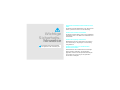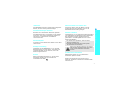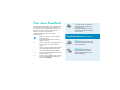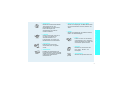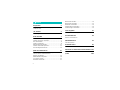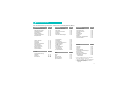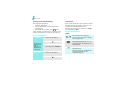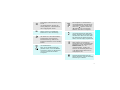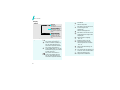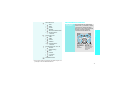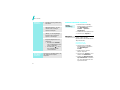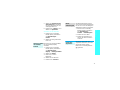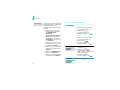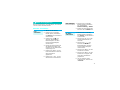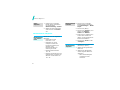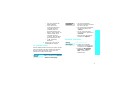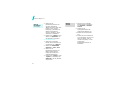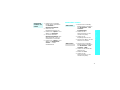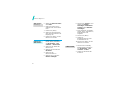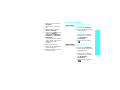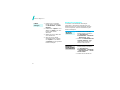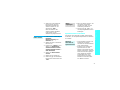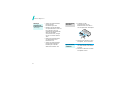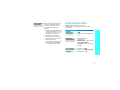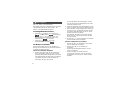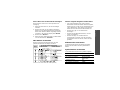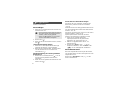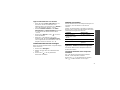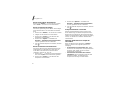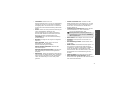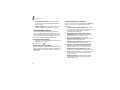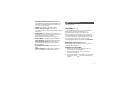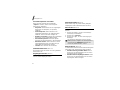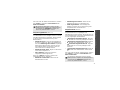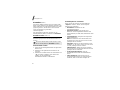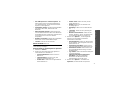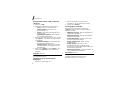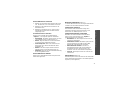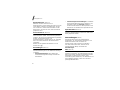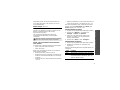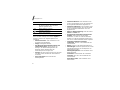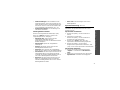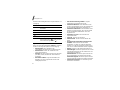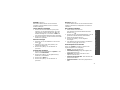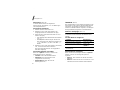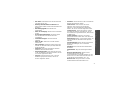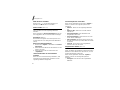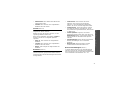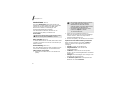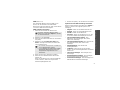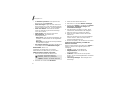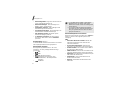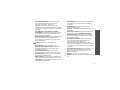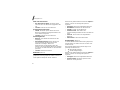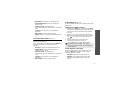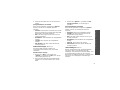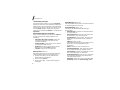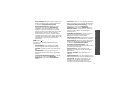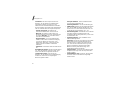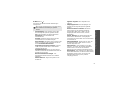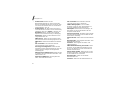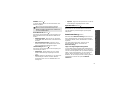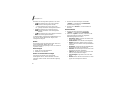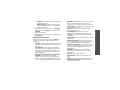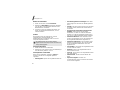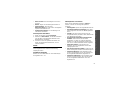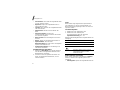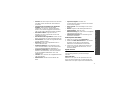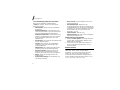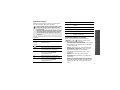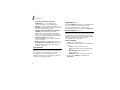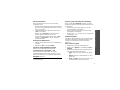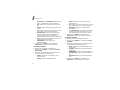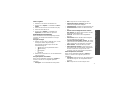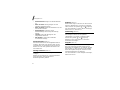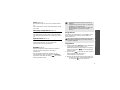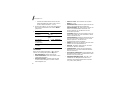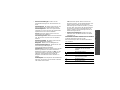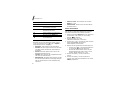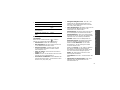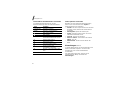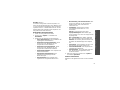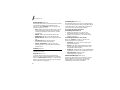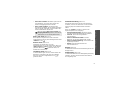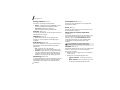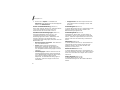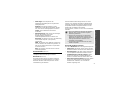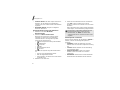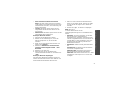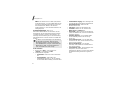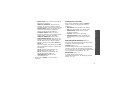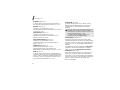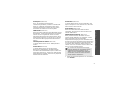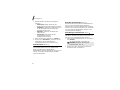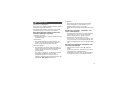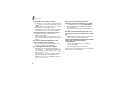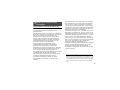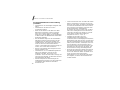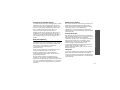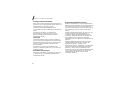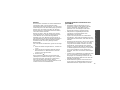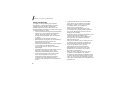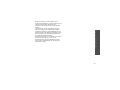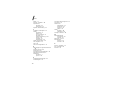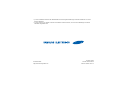SGH-Z400
Bedienungsanleitung

Wichtige
Sicherheits-
hinweise
Die Nichtbeachtung dieser Richtlinien
kann gefährlich oder rechtswidrig sein.
Sicherheit im Straßenverkehr steht an erster
Stelle
Verwenden Sie das Mobiltelefon nicht, während Sie
fahren; parken Sie immer erst das Fahrzeug.
Telefon beim Tanken ausschalten
Verwenden Sie das Telefon nicht an einer Zapfsäule
(Tankstelle) oder in der Nähe von Treibstoffen und
Chemikalien.
Telefon im Flugzeug ausschalten
Mobiltelefone können Interferenzen verursachen.
Ihre Verwendung in Flugzeugen ist rechtswidrig
und gefährlich.
Telefon in der Nähe von medizinischen
Geräten ausschalten
Krankenhäuser oder medizinische Einrichtungen
können Geräte verwenden, die empfindlich
gegenüber externen Funkfrequenzeinstrahlungen
sind. Halten Sie sich streng an die geltenden
Vorschriften und Regeln.

1
Wichtige Sicherheitshinweise
Interferenz
Alle Mobiltelefone können Interferenzen ausgesetzt
werden, die ihre Leistung beeinträchtigen.
Sonderbestimmungen beachten
Beachten Sie in bestimmten Bereichen geltende
Sonderbestimmungen und schalten Sie Ihr Telefon
immer aus, wenn seine Verwendung verboten ist
oder wenn es Interferenzen und Gefahren
verursachen kann.
Wasserfestigkeit
Ihr Telefon ist nicht wasserdicht. Halten Sie es daher
stets trocken.
Richtige Verwendung
Verwenden Sie das Mobiltelefon nur in normaler
Betriebsposition (ans Ohr halten). Vermeiden Sie
unnötigen Kontakt mit der Antenne, wenn das
Telefon eingeschaltet ist.
Notrufe
Geben Sie die Notrufnummer ein, die an Ihrem
derzeitigen Standort gilt, und drücken Sie
anschließend die Taste .
Halten Sie Kinder vom Telefon fern
Achten Sie darauf, dass das Telefon und alle
zugehörigen Teile samt Zubehör nicht in die
Reichweite kleiner Kinder gelangen.
Zubehör und Akkus
Verwenden Sie nur von Samsung zugelassene Akkus
und Zubehörteile wie Headsets und PC-Datenkabel.
Die Verwendung anderer Zubehörteile kann
gesundheits- und lebensgefährlich sein und Ihr
Telefon beschädigen.
Qualifizierter Kundendienst
Mobiltelefone dürfen nur von qualifizierten
Fachleuten repariert werden.
Weitere Informationen hierzu finden Sie im
Abschnitt "Hinweise zu Sicherheit und Gesundheit"
auf Seite 101.
• Das Telefon kann explodieren, wenn der falsche
Akkutyp verwendet wird.
• Entsorgen Sie gebrauchte Akkus immer gemäß
den Vorschriften des Herstellers.
Wenn Sie ein Headset (Ohrhörer) über längere
Zeit mit hoher Lautstärke nutzen, kann es bei
Ihnen zu einem bleibenden Hörschaden
kommen.

2
Über dieses Handbuch
In diesem Benutzerhandbuch finden Sie ausführliche
Informationen zur Bedienung Ihres Telefons. Um
sich schnell mit den grundlegenden Funktionen des
Telefons vertraut zu machen, lesen Sie "Erste
Schritte" und "Mehr als Telefonieren".
In diesem Handbuch finden Sie folgende
Hinweissymbole:
Zeigt an, dass Sie den nachfolgenden
Sicherheits- oder
Telefonbedienungshinweis unbedingt
befolgen müssen.
Zeigt an, dass Sie auf der angegebenen
Seite ausführlichere Informationen
finden.
→
Zeigt an, dass Sie die betreffende Option
mit den Navigationstasten markieren
und anschließend auswählen müssen.
[
] Steht für eine bestimmte Taste auf Ihrem
Telefon. Beispiel: [ ]
<
> Steht für eine Soft-Taste, deren Funktion
auf dem Telefondisplay angezeigt wird.
Beispiel: <
Kontakte
>.
•3G
Ihr Telefon ist für den Betrieb in
3G (UMTS) Netzen ausgelegt, in
denen Sie höhere
Datenübertragungsraten, Video-
Streaming und Video-Konferenzen
nutzen können.
Sonderfunktionen
Ihres Telefons
•Kamera
Mit dem Kameramodul am Telefon
können Sie Fotos aufnehmen oder
Videos aufzeichnen.
• Media Player
Spielen Sie Mediendateien auf
Ihrem Telefon ab. Sie können
Videos und Musikstücke in hoher
Qualität abspielen.

Sonderfunktionen Ihres Telefons
3
•Bluetooth®
Mithilfe der drahtlosen Bluetooth-
Technologie können Sie
Mediendateien und persönliche
Daten übertragen und
Verbindungen mit anderen
Geräten aufbauen.
• Internet
Greifen Sie auf das Internet zu,
um dort eine Vielzahl von
aktuellen Diensten und
Informationen zu nutzen und
Medieninhalte herunterzuladen.
•
Anruferfotos
Erkennen Sie anhand des
Anruferfotos, wer Sie gerade
anruft.
• Visitenkarte
Erstellen Sie Visitenkarten mit
Ihrer Rufnummer und Ihrem Profil.
Stellen Sie sich anderen mit dieser
praktischen elektronischen
Visitenkarte vor.
• Multimedia Message Service (MMS)
Senden und empfangen Sie MMS-Nachrichten
mit einer Kombination aus Text, Bildern und
Tönen.
•E-Mail
Senden und empfangen Sie E-Mails mit Bild-,
Video- und Audioanhängen.
•Java™
Lassen Sie sich von den bereits
vorinstallierten Java
™
-basierten
Spielen begeistern und laden Sie
sich weitere Spiele herunter.
•Kalender
Behalten Sie die Übersicht über
Ihren Tages-, Wochen- und
Monatsplan.
•Sprachmemo
Zeichnen Sie Sprachmemos auf.

4
Inhalt
Auspacken 6
Vergewissern Sie sich, dass alle angegebenen Teile
vorhanden sind.
Ihr Telefon 6
Anordnung von Tasten und Funktionen
Erste Schritte 7
Erste Schritte zur Bedienung Ihres Telefons
Telefon einrichten und laden ...............................7
Ein-/Ausschalten ...............................................8
Tasten und Display ............................................8
Menüfunktionen aufrufen..................................11
Telefon individuell anpassen..............................12
Anrufe tätigen/annehmen.................................14
Mehr als Telefonieren 15
Nutzen Sie Ihre Kamera, den MP3-Player, den Internet
und die anderen Sonderfunktionen.
Kamera verwenden..........................................15
Mediendateien abspielen...................................16
Im Internet surfen...........................................17
Kontakte verwenden........................................17
Nachrichten senden......................................... 19
Nachrichten anzeigen ...................................... 21
Bluetooth verwenden....................................... 22
Speicherkarte verwenden................................. 23
Anwendungen umschalten................................ 25
Text eingeben 26
ABC-, T9-, Ziffern- und Symbolmodus
Anruffunktionen 28
Weitere Anruffunktionen
Menüfunktionen 33
Alle Menüoptionen
Probleme lösen 99
Fehlersuche und Maßnahmen
Hinweise zu Sicherheit und Gesundheit 101
Index 108

5
1 Anrufliste
S. 33
1 Unbeantwortete Anrufe
2 Gewählte Nummern
3 Empfangene Anrufe
4 Aktuelle Kontakte
5 Alle löschen
6 Datenvolumen
7 Gesprächsgebühren
*
8 Gesprächszeit
S. 33
S. 34
S. 34
S. 34
S. 34
S. 34
S. 35
S. 35
2 Kontakte
S. 36
1 Kontakt suchen
2 Neuer Kontakt
3 Gruppen
4 Kurzwahl
5 Benutzervisitenkarte
6 Alle kopieren
7 Eigene Nummer
8 Servicenummer
*
9 Einstellungen
0 Speicherstatus
S. 36
S. 37
S. 38
S. 38
S. 39
S. 39
S. 40
S. 40
S. 40
S. 40
3 Anwendungen
S. 40
1 SAT*
2 Media Player
3 Sprachaufzeichnung
4 Weltuhr
5 Rechner
6 Umrechner
S. 40
S. 41
S. 43
S. 45
S. 45
S. 46
4 Internet
S. 46
1 Gehe zu: Homepage
2 Gehe zu URL
3 Favoriten
4 Gespeicherte Seiten
5 Verlauf
6 Erweitert
7 Browser-Einstellungen
S. 46
S. 48
S. 48
S. 48
S. 49
S. 49
S. 49
5 Nachrichten
S. 50
1 Neu erstellen
2 Posteingang
3 Entwürfe
4 Postausgang
5 Gesendete Nachrichten
6 E-Mail-Eingang
7 MMS-Album
**
8 Vorlagen
9 Infomeldungen
0 Alle löschen
* Einstellungen
# Speicherstatus
S. 50
S. 54
S. 56
S. 56
S. 57
S. 57
S. 58
S. 58
S. 59
S. 60
S. 60
S. 65
6 Dateiverwaltung
S. 65
Bilder
Videos
Musik
Töne
Spiele & mehr
Andere Dateien
Speicherkarte
***
S. 66
S. 68
S. 69
S. 70
S. 71
S. 72
S. 74
7 Organizer
S. 74
1 Alarmereignisse
2 Kalender
3 Wochenansicht
4 Heutige Termine
5 Zeitplan
6 Geburtstag
7 Aufgabe
8 Memo
9 Übergang. Ereignisalarm
0 Speicherstatus
S. 74
S. 75
S. 78
S. 78
S. 78
S. 78
S. 78
S. 79
S. 79
S. 79
8 Kamera
S. 79
9 Einstellungen
S. 84
1 Profile
2 Zeit & Datum
3 Telefon
4 Display
5 Anruf
6 Konnektivität
7 Anwendungseinstellungen
8 Sicherheit
9 Speicherstatus
0 Betreibereinstellungen
* Einstellungen
zurücksetzen
S. 85
S. 86
S. 86
S. 87
S. 88
S. 91
S. 95
S. 96
S. 98
S. 98
S. 98
* Wird nur angezeigt, wenn Ihre USIM-/SIM-
Karte diese Funktion unterstützt.
** Wird nur angezeigt, wenn Ihr Netzbetreiber
diese Funktion unterstützt.
*** Wird nur bei eingelegter Speicherkarte
angezeigt.
Menü-Übersicht
Um die Menüsteuerung aufzurufen, drücken Sie im Standby-Betrieb [Mitte].

6
Auspacken
Vergewissern Sie sich, dass alle
angegebenen Teile vorhanden sind.
Bei Ihrem örtlichen Samsung-
Händler können Sie verschiedene
Zubehörteile kaufen.
Telefon
Ladegerät
Akku
PC-Datenkabel
CD für den PC-
Datenaustausch
Bedienungsanleitung
Die zum Lieferumfang des
Telefons gehörenden Teile und
das bei Ihrem Samsung-Händler
erhältliche Zubehör können sich
je nach Land und Netzbetreiber
unterscheiden.
Ihr Telefon
Anordnung von Tasten und Funktionen
Menüzugriffs-/
Bestätigungstaste
(Mitte)
Speicherkarten-
steckplatz
Mikrofon
Wähltaste
Soft-Taste (Links)
Lautstärketasten
Navigationstasten
(links/rechts/
auf/ab)
Alphanumerische
Tasten
Sonderfunktions-
tasten
Vorderes
Kameraobjektiv
Display
Löschtaste
Ein-/Aus-Taste/
Menü-Ende-Taste
Soft-Taste
(Rechts)
Hinteres
Kameraobjektiv
Kamera-/
Videogesprächs
taste
Headset-
Buchse/
Adapterbuchse
Hörer
Anwendungsum
schalttaste

7
Erste Schritte
Erste Schritte zur Bedienung Ihres Telefons
Informationen zur USIM-/SIM-Karte
Wenn Sie Kunde eines Mobilfunknetzes werden,
erhalten Sie vom Netzbetreiber eine einsteckbare
SIM-Karte (SIM = Subscriber Identity Module), auf
der Ihre Nutzungsdaten, wie beispielsweise Ihre PIN
und die verfügbaren optionalen Dienste, gespeichert
sind. Wenn Sie ein 3G (UMTS)-Netz nutzen
möchten, benötigen Sie eine USIM-Karte (USIM =
Universal Subscriber Identity Module).
Telefon einrichten und laden
Nehmen Sie den Akku
ab.
Schalten Sie das Telefon
ggf. vorher aus, indem
Sie [ ] gedrückt
halten.
Setzen Sie die USIM-/
SIM-Karte ein.
Achten Sie darauf, dass
die goldfarbenen
Kartenkontakte nach
unten zum Telefon
zeigen.
Setzen Sie den Akku
wieder ein.
Schließen Sie das
Ladegerät am Telefon
an.
Stecken Sie den Netzstecker des Ladegeräts in
eine Haushaltssteckdose.
Sobald das Telefon vollständig geladen ist (das
Akkusymbol hört auf zu blinken), ziehen Sie den
Stecker des Ladegeräts aus der Steckdose.
Trennen Sie das Ladegerät vom Telefon.

Erste Schritte
8
Anzeige schwacher Akkuladung
Bei schwacher Akkuladung:
• ertönt ein Warnsignal,
• wird der Hinweis für schwache Akkuladung
angezeigt und
• das Symbol für den leeren Akku blinkt.
Wenn der Akku zu schwach wird, schaltet sich das
Telefon automatisch aus. Laden Sie den Akku auf.
Ein-/Ausschalten
Tastensperre
Wenn Sie den Slider nach unten schieben, werden
die Tasten automatisch gesperrt, damit sie nicht
versehentlich betätigt werden können.
Zum Entsperren der Tasten drücken Sie <
Freig.
>
und anschließend <
OK
>.
Tasten und Display
Tasten
Einschalten
Schalten Sie Ihr
Telefon nicht ein,
wenn der
Gebrauch von
Mobiltelefonen
untersagt ist.
1. Öffnen Sie das Telefon.
2. Halten Sie [ ] gedrückt.
3. Geben Sie ggf. Ihre PIN ein
und drücken Sie <
Bestät.
>.
Ausschalten
1. Öffnen Sie das Telefon.
2. Halten Sie [ ] gedrückt.
Zum Ausführen der jeweiligen
Funktion, die in der unteren Display-
Zeile angezeigt wird.
Im Standby-Betrieb: Direktzugriff auf
bevorzugte Menüoptionen.
S. 86
Im Menüsystem: Durchblättern der
Menüoptionen.
Im Standby-Betrieb: Zum Aufrufen der
Menüsteuerung.
Bei Menüsteuerung: Auswählen der
markierten Menüoption oder
Eingabebestätigung.

9
Erste Schritte
Zum Tätigen oder Beantworten eines
Anrufs.
Im Standby-Betrieb: Abrufen der
zuletzt getätigten, unbeantworteten
oder eingegangenen Anrufe.
Zum Löschen von Zeichen aus dem
Display sowie von ausgewählten
Elementen aus einer Anwendung.
Halten Sie diese Taste gedrückt, um
das Telefon ein- oder auszuschalten.
Zum Beenden eines Gesprächs.
Bei Menüsteuerung: Abbruch der
Eingabe und Rückkehr in den Standby-
Betrieb.
Zum Eingeben von Zahlen, Buchstaben
und Sonderzeichen.
Wenn Sie im Standby-Betrieb [
1
]
gedrückt halten, um auf die Mailbox
zuzugreifen. Halten Sie [
0
] gedrückt,
um eine internationale Vorwahl
einzugeben.
Zum Eingeben von Sonderzeichen
Im Standby-Betrieb: Zum Aktivieren
und Deaktivieren des Lautlos-Profils
halten Sie [ ] gedrückt. Halten Sie
[ ] gedrückt, um eine Leerstelle
zwischen zwei Zahlen einzugeben.
Zum Einstellen der Telefonlautstärke.
Im Standby-Betrieb bei geöffnetem
Telefon: Einstellen der Lautstärke für
die Tastentöne. Wenn Sie diese Taste
bei geschlossenem Telefon gedrückt
halten, wird das Display eingeschaltet.
Im Standby-Betrieb: Halten Sie die
Taste gedrückt, um die Kamera
einzuschalten oder ein Videogespräch
aufzubauen (je nach Einstellung der
Kamera-Taste
).
S. 87
Im Kameramodus: Schalten Sie
zwischen den Kameraobjektiven um.
In der Wählanzeige: Bauen Sie ein
Videogespräch auf.
Öffnet das
Anwendungsumschaltfenster zum
Öffnen der Menüs, ohne die derzeitige
Anwendung zu schließen.

Erste Schritte
10
Display
Aufbau
Symbole
*
Stärke des Empfangssignals
Sie greifen auf Dienste in
einem 2.5G-Netz (GPRS) zu;
bei der Datenübertragung
wird dieses Symbol animiert
Sie greifen auf Dienste in
einem EDGE-Netz zu; bei der
Datenübertragung wird dieses
Symbol animiert.
Sie greifen auf Dienste in
einem 3G-(UMTS)-Netz zu;
bei der Datenübertragung
wird dieses Symbol animiert.
Text und Grafiken
Anzeige von Nachrichten,
Anweisungen und der
von Ihnen eingegebenen
Daten
Anzeige der Soft-
Tasten-Funktionen
Anzeige der aktuellen
Funktionen, die den
Soft-Tasten zugeordnet
sind
Symbole
Anzeige der
verschiedenen Symbole
Nachr. Kontakte
Fremdnetz
Aktives Gespräch
Kein Netz; Sie können keine
Anrufe tätigen oder
empfangen
Aktives Videogespräch
Kein Netz; Sie können keine
Videogespräche tätigen oder
empfangen
Speicherkarte eingelegt
S. 23
Bluetooth aktiv; bei der
Datenübertragung blinkt
dieses Symbol rot und blau.
S. 91
Aktive USB-Verbindung mit
einem PC
Sie verwenden das Telefon an
einem PC als Internetmodem
Aktive Verbindung mit
abgesicherter Webseite

11
Erste Schritte
Menüfunktionen aufrufen
Neue Nachricht:
•: SMS
• : MMS
•: E-Mail
•: Mailbox
• : WAP-Push-Nachrichten
• : Konfigurations-
nachricht
Posteingang voll:
•: SMS
• : MMS
•: E-Mail
•: Mailbox
• : Konfigurations-
nachricht
Profileinstellungen
S. 85
•: Normal
• : Besprechung
•: Pkw
•: Stumm
• : Im Freien
• : Offline
Akkuladezustand
* Die auf dem Display angezeigten Symbole hängen vom
jeweiligen Land oder Netzbetreiber ab.
Soft-Tasten
verwenden
Die Funktionen der Soft-Tasten
ändern sich, je nachdem, welche
Funktion Sie gerade benutzen.
Der Text in der unteren Zeile des
Displays zeigt die jeweilige
Funktion der Soft-Tasten an.
Durch Drücken
der linken Soft-
Taste können Sie
eine markierte
Option
auswählen.
Drücken Sie im
jeweiligen Menü
die rechte Soft-
Taste. Sie
gelangen dadurch
in die vorherige
Menüebene
zurück.
Ausw. Zurück

Erste Schritte
12
Telefon individuell anpassen
Optionen
auswählen
1. Drücken Sie die gewünschte
Soft-Taste.
2. Drücken Sie die
Navigationstasten, um die
nächste oder vorherige
Option anzuzeigen.
3. Drücken Sie <
Ausw.
> oder
[Mitte], um die angezeigte
Funktion oder markierte
Option zu bestätigen.
4. Zum Beenden stehen
folgende Möglichkeiten zur
Verfügung:
•Drücken Sie <
Zurück
>,
um eine Menüebene nach
oben zu gelangen.
•Drücken Sie [], um in
den Standby-Betrieb
zurückzukehren.
Menüzugriff
über Menü-
nummern
Drücken Sie die Zifferntaste, die
der gewünschten Option
entspricht.
1. Drücken Sie im Standby-
Betrieb [Mitte] und wählen
Sie
Einstellungen
→
Telefon
→
Sprache
→
Displaytext
.
2. Wählen Sie eine Sprache aus.
3. Drücken Sie <
Speich.
>.
Sie können den Klingelton
ändern, indem Sie die
Eigenschaften des derzeit aktiven
Tonprofils ändern.
So ändern Sie die
Profileigenschaften:
1. Drücken Sie im Standby-
Betrieb [Mitte] und wählen
Sie
Einstellungen
→
Profile
.
2. Rollen Sie zum derzeit
aktiven Tonprofil.
3. Drücken Sie <
Option.
> und
wählen Sie
Bearbeiten
.
4. Wählen Sie
Rufzeichen für
Sprachtelefonie
und wählen
Sie einen Klingelton für Ihre
Sprachanrufe aus.
Sprach-
einstellung
Klingelton

13
Erste Schritte
5. Wählen Sie
Rufzeichen für
Videotelefonie
und wählen
Sie einen Klingelton für Ihre
Videogespräche aus.
6. Drücken Sie <
Option.
> und
wählen Sie
Speichern
.
So ändern Sie das Tonprofil:
1. Drücken Sie im Standby-
Betrieb [Mitte] und wählen
Sie
Einstellungen
→
Profile
.
2. Wählen Sie das gewünschte
Profil aus.
Sie können ein Hintergrundbild
für das Standby-Display
einstellen.
1. Drücken Sie im Standby-
Betrieb [Mitte] und wählen
Sie
Einstellungen
→
Display
→
Hintergrundbild
.
2. Wählen Sie
Bilder
.
3. Rollen Sie zu einem
Bildordner
.
4. Wählen Sie ein Bild aus.
5. Drücken Sie <
Einstel.
>.
Hintergrundbild
im Standby-
Betrieb
Die Navigationstasten können
Sie auch als Schnellzugriffstasten
für die von Ihnen am häufigsten
aufgerufenen Menüs verwenden.
1. Drücken Sie im Standby-
Betrieb [Mitte] und wählen
Sie
Einstellungen
→
Telefon
→
Schnellzugriff
.
2. Wählen Sie eine Taste.
3. Wählen Sie das Menü aus,
das Sie der Taste zuweisen
möchten.
Sie können das Profil ohne
Signaltöne aktivieren, wenn Sie
niemanden stören wollen.
Halten Sie im Standby-Betrieb
[ ] gedrückt.
Menü-
Schnellzugriff
Profil ohne
Signaltöne

Erste Schritte
14
Anrufe tätigen/annehmen
Sie können Ihr Telefon mit einem
Telefonpasswort vor unbefugtem
Gebrauch schützen. Das
Passwort wird beim Einschalten
benötigt.
1. Drücken Sie im Standby-
Betrieb [Mitte] und wählen
Sie
Einstellungen
→
Sicherheit
→
Telefonpasswort ändern
.
2. Geben Sie das werkseitig
voreingestellte Passwort
00000000
ein und drücken
Sie <
Bestät.
>.
3. Geben Sie ein neues 4- bis
8-stelliges Passwort ein und
drücken Sie <
Bestät.
>.
4. Geben Sie das neue Passwort
erneut ein und drücken Sie
<
Bestät.
>.
5. Wählen Sie
Telefonsperre
.
6. Wählen Sie
Aktivieren
.
7. Geben Sie das Passwort ein
und drücken Sie <
Bestät.
>.
Telefonsperre
So bauen Sie ein Telefongespräch
auf:
1. Geben Sie die Ortsvorwahl
und die Rufnummer ein.
2. Drücken Sie [ ].
3. Um das Gespräch zu
beenden, drücken Sie [ ].
So bauen Sie ein Videogespräch
auf:
1. Geben Sie die Ortsvorwahl
und die Rufnummer ein.
2. Drücken Sie [ ].
3. Um das Gespräch zu
beenden, drücken Sie [ ].
1. Wenn das Telefon klingelt,
drücken Sie [ ].
2. Drücken Sie bei einem
Videogespräch <
Mich
zeig.
>, damit Sie die andere
Person sehen kann.
3. Um das Gespräch zu
beenden, drücken Sie [ ].
Drücken Sie [ / ].
Anruf tätigen
Anruf
entgegen-
nehmen
Lautstärke
während eines
Gesprächs
anpassen

15
Mehr als Telefonieren
Nutzen Sie Ihre Kamera, den MP3-Player, den Internet
und die anderen Sonderfunktionen.
Kamera verwenden
1. Öffnen Sie das Telefon.
2. Drücken Sie im Standby-
Betrieb [Mitte] und wählen
Sie
Kamera
, um die Kamera
einzuschalten.
3. Drücken Sie [ ], um
zwischen dem vorderen
Kameraobjektiv und dem
hinteren Kameraobjektiv
umzuschalten.
4. Richten Sie das Objektiv auf
das gewünschte Motiv und
nehmen Sie die gewünschten
Anpassungen vor.
5. Drücken Sie [Mitte], um ein
Foto aufzunehmen. Das Foto
wird automatisch
gespeichert.
6. Drücken Sie < >, um ein
weiteres Foto aufzunehmen.
Foto
aufnehmen
1. Drücken Sie im Standby-
Betrieb [Mitte] und wählen
Sie anschließend
Dateiverwaltung
→
Bilder
.
2. Wählen Sie das gewünschte
Foto aus der Liste
Bilder
aus.
1. Drücken Sie im Standby-
Betrieb [Mitte] und wählen
Sie
Kamera
, um die Kamera
einzuschalten.
2. Drücken Sie [
1
], um in den
Videoaufnahmemodus zu
wechseln.
3. Drücken Sie [ ], um
zwischen dem vorderen
Kameraobjektiv und dem
hinteren Kameraobjektiv
umzuschalten.
4. Drücken Sie [Mitte], um die
Aufnahme zu starten.
5. Drücken Sie [Mitte], um die
Aufnahme zu stoppen. Das
Video wird automatisch
gespeichert.
6. Um ein weiteres Video
aufzuzeichnen, drücken Sie
<
Zurück
>.
Foto anzeigen
Ein Video
aufzeichnen

Mehr als Telefonieren
16
Mediendateien abspielen
1. Drücken Sie im Standby-
Betrieb [Mitte] und wählen
Sie anschließend
Dateiverwaltung
→
Videos
.
2. Wählen Sie das gewünschte
Video aus der Liste
Videos
aus.
Wählen Sie eine der folgenden
Methoden:
• Download aus dem
Internet
S. 46
• Download von einem
Computer mithilfe des
Programms Samsung PC
Studio
siehe
Benutzerhandbuch zu
Samsung PC Studio
• Empfang über Bluetooth
S. 91
• Kopieren Sie Dateien auf eine
Speicherkarte und setzen Sie
die Karte in das Telefon ein
S. 23
Video
abspielen
Mediendateien
aufs Telefon
laden
1. Drücken Sie im Standby-
Betrieb [Mitte] und wählen
Sie
Anwendungen
→
Media
Player
.
2. Drücken Sie [Mitte].
3. Drücken Sie <
Option.
> und
wählen Sie
Zufügen
→
Ordner
oder
Dateien
.
4. Rollen Sie zum gewünschten
Ordner oder drücken Sie
[Mitte], um die gewünschten
Dateien auszuwählen.
5. Drücken Sie <
Ausw.
> oder
<
Zufügen
>.
1. Drücken Sie bei Anzeige des
Media Player [Mitte].
2. Wählen Sie die gewünschte
Datei aus.
3. Während der Wiedergabe
stehen folgende Tasten zur
Verfügung:
• Mitte: Die Wiedergabe
unterbrechen oder
fortsetzen.
Wiedergabeliste
erstellen
Mediendateien
abspielen

17
Mehr als Telefonieren
Im Internet surfen
Mit dem mobilen Browser können Sie einfach auf das
Internet zugreifen und eine Vielzahl von aktuellen
Diensten und Informationen nutzen oder sich
gewünschte Inhalte herunterladen.
Kontakte verwenden
• Auf: Zum Aufrufen der
Wiedergabeliste.
• Links: Zurück zur
vorherigen Datei Spult
innerhalb der Datei
rückwärts, wenn sie
gedrückt gehalten wird.
• Rechts: Springt weiter zur
nächsten Datei. Spult
innerhalb der Datei
vorwärts, wenn die Taste
gedrückt gehalten wird.
•/: Lautstärke
einstellen.
4. Drücken Sie [Ab], um die
Wiedergabe zu stoppen.
Drücken Sie im Standby-Betrieb
[Mitte] und wählen Sie
Internet
→
Gehe zu: Homepage
.
Browser
starten
• Um durch die Browser-
Elemente zu blättern, drücken
Sie [Auf] oder [Ab].
• Um ein Element auszuwählen,
drücken Sie [Mitte] oder
<
Ausw.
>.
• Um zur vorherigen Seite
zurückzukehren, drücken Sie
<
Zurück
>.
• Zum Aufrufen der Optionen
drücken Sie <
Option.
>.
Zum Telefonspeicher:
1. Geben Sie im Standby-
Betrieb eine Rufnummer ein
und drücken Sie <
Option.
>.
2. Wählen Sie
Als Kontakt
speichern
→
Telefon
→
Neu
→
gewünschter
Nummerntyp.
Im Internet
navigieren
Eintrag
hinzufügen

Mehr als Telefonieren
18
3. Geben Sie die
Kontaktinformationen ein:
Vorname, Nachname,
Telefonnummer, E-Mail: Büro,
E-Mail: Privat, Gruppe,
Homepage, Jahrestag und
Weitere Informationen
(Position, Abteilung, Firma,
Spitzname und Notizen).
4. Drücken Sie <
Option.
> und
wählen Sie
Speichern
, um
den Kontakt zu speichern.
Zur USIM/SIM-Karte:
1. Geben Sie im Standby-
Betrieb eine Rufnummer ein
und drücken Sie <
Option.
>.
2. Wählen Sie
Als Kontakt
speichern
→
SIM
→
Neu
.
3. Geben Sie die
Kontaktinformationen ein:
Name, Telefonnummer,
Gruppe (für USIM) und
Speicherplatznummer.
4. Drücken Sie <
Speich
.> oder
<
Option.
> und wählen Sie
Speichern
, um den Kontakt
zu speichern.
Eintrag
hinzufügen
(Fortsetzung)
1. Drücken Sie im Standby-
Betrieb [Mitte] und wählen
Sie
Kontakte
→
Kontakt
suchen
.
2. Geben Sie die
Anfangsbuchstaben des
gewünschten Namens ein.
3. Wählen Sie einen Kontakt
aus.
4. Wählen Sie eine Rufnummer
aus und drücken Sie [ ] um
diese zu wählen, oder
drücken Sie [Mitte], um die
zugehörigen
Kontaktinformationen zu
bearbeiten.
Eintrag
suchen
Seite wird geladen ...
Seite wird geladen ...
Seite wird geladen ...
Seite wird geladen ...
Seite wird geladen ...
Seite wird geladen ...
Seite wird geladen ...
Seite wird geladen ...
Seite wird geladen ...
Seite wird geladen ...
Seite wird geladen ...
Seite wird geladen ...
Seite wird geladen ...
Seite wird geladen ...
Seite wird geladen ...
Seite wird geladen ...
Seite wird geladen ...
Seite wird geladen ...
Seite wird geladen ...
Seite wird geladen ...
Seite wird geladen ...
Seite wird geladen ...
Seite wird geladen ...
Seite wird geladen ...
Seite wird geladen ...
Seite wird geladen ...
Seite wird geladen ...
Seite wird geladen ...
Seite wird geladen ...
Seite wird geladen ...
Seite wird geladen ...
Seite wird geladen ...
Seite wird geladen ...
Seite wird geladen ...
Seite wird geladen ...
Seite wird geladen ...
Seite wird geladen ...
Seite wird geladen ...
Seite wird geladen ...
Seite wird geladen ...
Seite wird geladen ...
Seite wird geladen ...
Seite wird geladen ...
Seite wird geladen ...
Seite wird geladen ...
Seite wird geladen ...
Seite wird geladen ...
Seite wird geladen ...
Seite wird geladen ...
Seite wird geladen ...
Seite wird geladen ...
Seite wird geladen ...
Seite wird geladen ...
Seite wird geladen ...
Seite wird geladen ...
Seite wird geladen ...
Seite wird geladen ...
Seite wird geladen ...
Seite wird geladen ...
Seite wird geladen ...
Seite wird geladen ...
Seite wird geladen ...
Seite wird geladen ...
Seite wird geladen ...
Seite wird geladen ...
Seite wird geladen ...
Seite wird geladen ...
Seite wird geladen ...
Seite wird geladen ...
Seite wird geladen ...
Seite wird geladen ...
Seite wird geladen ...
Seite wird geladen ...
Seite wird geladen ...
Seite wird geladen ...
Seite wird geladen ...
Seite wird geladen ...
Seite wird geladen ...
Seite wird geladen ...
Seite wird geladen ...
Seite wird geladen ...
Seite wird geladen ...
Seite wird geladen ...
Seite wird geladen ...
Seite wird geladen ...
Seite wird geladen ...
Seite wird geladen ...
Seite wird geladen ...
Seite wird geladen ...
Seite wird geladen ...
Seite wird geladen ...
Seite wird geladen ...
Seite wird geladen ...
Seite wird geladen ...
-
 1
1
-
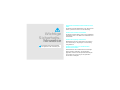 2
2
-
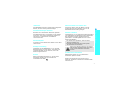 3
3
-
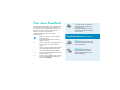 4
4
-
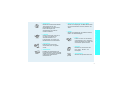 5
5
-
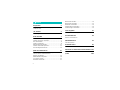 6
6
-
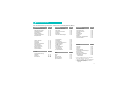 7
7
-
 8
8
-
 9
9
-
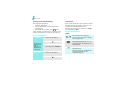 10
10
-
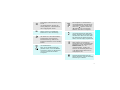 11
11
-
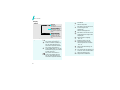 12
12
-
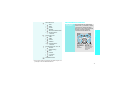 13
13
-
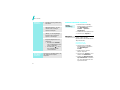 14
14
-
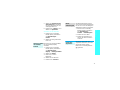 15
15
-
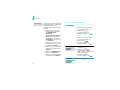 16
16
-
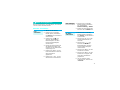 17
17
-
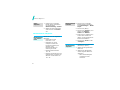 18
18
-
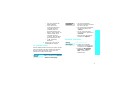 19
19
-
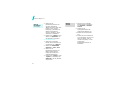 20
20
-
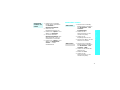 21
21
-
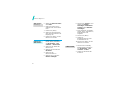 22
22
-
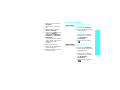 23
23
-
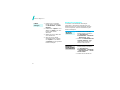 24
24
-
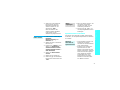 25
25
-
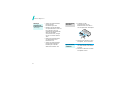 26
26
-
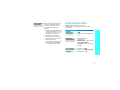 27
27
-
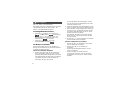 28
28
-
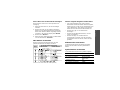 29
29
-
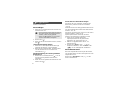 30
30
-
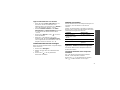 31
31
-
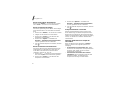 32
32
-
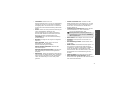 33
33
-
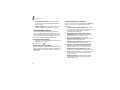 34
34
-
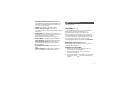 35
35
-
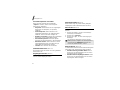 36
36
-
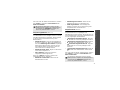 37
37
-
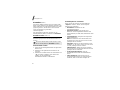 38
38
-
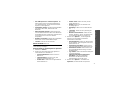 39
39
-
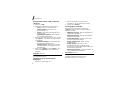 40
40
-
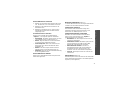 41
41
-
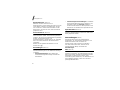 42
42
-
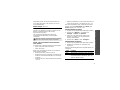 43
43
-
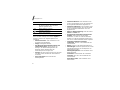 44
44
-
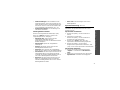 45
45
-
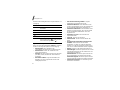 46
46
-
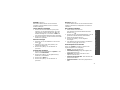 47
47
-
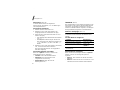 48
48
-
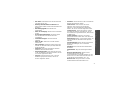 49
49
-
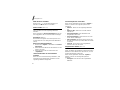 50
50
-
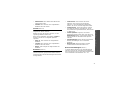 51
51
-
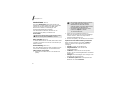 52
52
-
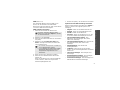 53
53
-
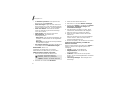 54
54
-
 55
55
-
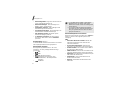 56
56
-
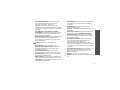 57
57
-
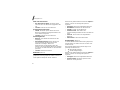 58
58
-
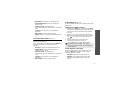 59
59
-
 60
60
-
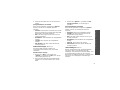 61
61
-
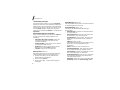 62
62
-
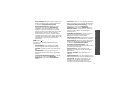 63
63
-
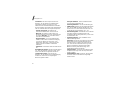 64
64
-
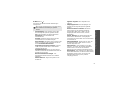 65
65
-
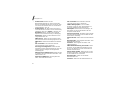 66
66
-
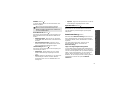 67
67
-
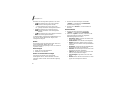 68
68
-
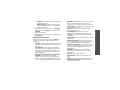 69
69
-
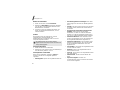 70
70
-
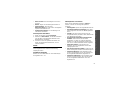 71
71
-
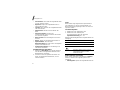 72
72
-
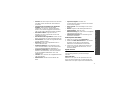 73
73
-
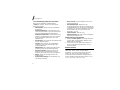 74
74
-
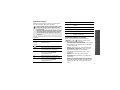 75
75
-
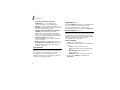 76
76
-
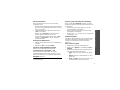 77
77
-
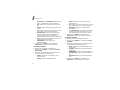 78
78
-
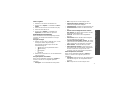 79
79
-
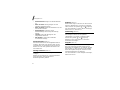 80
80
-
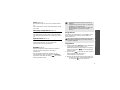 81
81
-
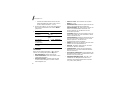 82
82
-
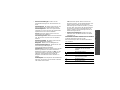 83
83
-
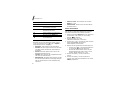 84
84
-
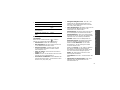 85
85
-
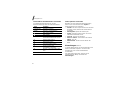 86
86
-
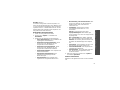 87
87
-
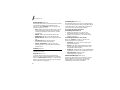 88
88
-
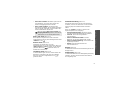 89
89
-
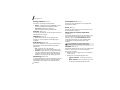 90
90
-
 91
91
-
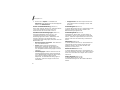 92
92
-
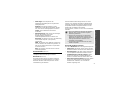 93
93
-
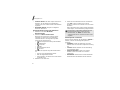 94
94
-
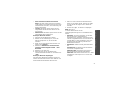 95
95
-
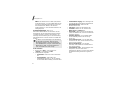 96
96
-
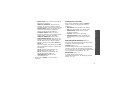 97
97
-
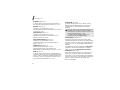 98
98
-
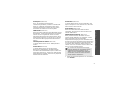 99
99
-
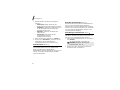 100
100
-
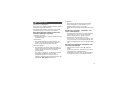 101
101
-
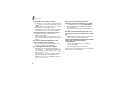 102
102
-
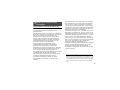 103
103
-
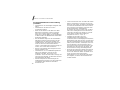 104
104
-
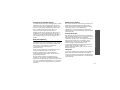 105
105
-
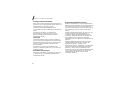 106
106
-
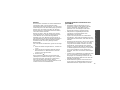 107
107
-
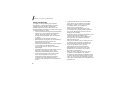 108
108
-
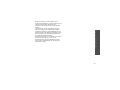 109
109
-
 110
110
-
 111
111
-
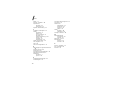 112
112
-
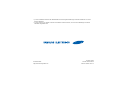 113
113
-
 114
114
Samsung SGH-Z400 Benutzerhandbuch
- Kategorie
- Mobiltelefone
- Typ
- Benutzerhandbuch
Verwandte Artikel
-
Samsung SGH-X800 Bedienungsanleitung
-
Samsung SGH-D520 Benutzerhandbuch
-
Samsung SGH-Z150 Benutzerhandbuch
-
Samsung SGH-Z500V Benutzerhandbuch
-
Samsung SGH-Z300 Benutzerhandbuch
-
Samsung SGH-Z230 Bedienungsanleitung
-
Samsung SGH-ZV10 Benutzerhandbuch
-
Samsung SGH-X620 Benutzerhandbuch
-
Samsung SGH-U700B Benutzerhandbuch
-
Samsung SGH-Z510 Benutzerhandbuch